Si vous avez des AirPods, vous comprendrez très vite de quoi cet article va parler. Pour ceux ne disposant pas des écouteurs sans fils d’Apple, voilà une petite piqûre de rappel. En septembre 2020, alors qu’Apple domine le marché des écouteurs sans fils avec ses AirPods 1 et 2, mais aussi les versions Pro, la marque à la pomme décide d’ajouter une toute nouvelle fonctionnalité aux écouteurs pour les rendre encore plus intelligents au sein d’un écosystème Apple.
La firme de Cupertino dévoile donc l’option « automatic switching ». Comme son nom l’indique, cette dernière permet de « switcher » ou de passer en français, d’un appareil à l’autre de façon tout à fait automatique et fluide. Ainsi, Apple rend la tâche plus facile aux propriétaires des écouteurs de la marque.
« Automatic switching » l’option magique qui pose problème
Ces derniers n’ont plus à déconnecter les écouteurs du téléphone, avant de les reconnecter à l’ordinateur dans un second temps. Cette manœuvre se fait automatiquement, selon l’appareil qui est le plus proche des écouteurs. Si vous avez votre téléphone dans votre poche avec les écouteurs, vous entendrez sa musique.
Si au contraire vous vous en éloignez un peu et vous rapprochez d’un MacBook par exemple, et que ce dernier soit également en train de jouer de la musique ou une vidéo, alors c’est lui qui prendra le contrôle sur les AirPods, sans que l’utilisateur n’ait bougé le petit doigt. Magique vous avez dit ?

Mais malheureusement, la vie est moins rose qu’une pub Apple et cette fonctionnalité, bien que très pratique a aussi des faiblesses et cette question « d’automatisation » pose en effet problème à de nombreux usagers. Les écouteurs, alors que vous vous rapprochez d’un appareil Apple vont penser que vous voulez vous y connectez, ce qui n’est pas le cas, ils vont alors faire la bascule, mais vous n’avez rien demandé de tel, et vous voilà déconnecté de votre téléphone.
Une situation agaçante qui peut arriver plusieurs fois par jour. Alors afin d’éviter cela, voilà la marche à suivre pour ne plus rencontrer ce problème.
iPhone, iPad et Mac, comment faire ?
Sur un iPhone ou un iPad, la manipulation sera la même. Il suffit de se rendre dans l’option « Bluetooth » du menu réglages. Une fois ici il faut toucher le petit « i » d’information à côté de ses AirPods et changer l’option vers « Lors de la dernière connexion à cet appareil ». Suite à ça les écouteurs ne devraient plus se déconnecter automatique du téléphone ou de la tablette, il faudra donc faire la manœuvre à la main pour passer du téléphone à l’ordinateur ou inversement.
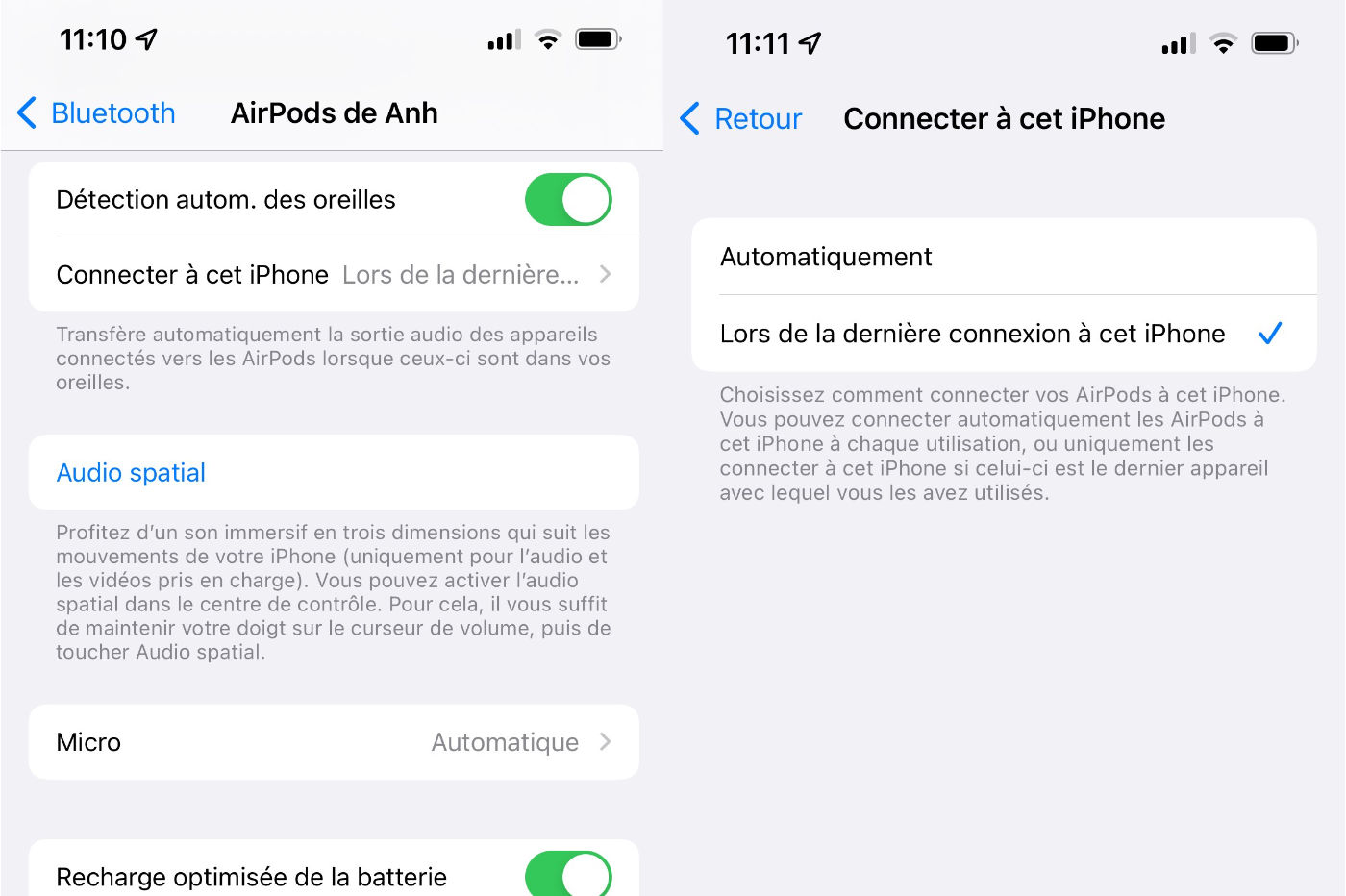
En ce qui concerne les MacBook justement, la manœuvre est quelque peu différente. Il faut toujours se rendre dans les options de l’AirPods au sein du menu Bluetooth de l’ordinateur. Une fois à l’intérieur de ces derniers il faut choisir « Lors de la dernière connexion à ce Mac » à la place de « Se connecter à ce Mac ».
Une fois cette option sélectionnée, les AirPods resteront connectés à l’ordinateur et ne feront plus la bascule vers un autre appareil, sauf si vous en faites la demande manuellement.
🟣 Pour ne manquer aucune news sur le Journal du Geek, abonnez-vous sur Google Actualités et sur notre WhatsApp. Et si vous nous adorez, on a une newsletter tous les matins.











Merci beaucoup pour cette astuce.
J’attendais beaucoup de ce système au moment de cette annonce mais force est de constater que c’est pas au point. J’avais de très grosses galères de synchro des airpods entre le macbook et l’iphone.
Merci infiniment pour ce petit tuto ça change la vie je cherchais justement une solution à se problème
Bonjour,
Je souhaiterais savoir comment rendre mes AirPod Pro indétectable au autre iPhone à proximité (qui peuvent retracer tout mes derniers déplacements).
Merci d’avance